
【2023年4月】☆AIツール紹介☆テキストからスライドを自動作成できる【SlidesGPT】とは
「SlidesGPTってなに?」
「使い方を知りたい」
そんなかたに向けて、【SlidesGPT】を簡単にまとめてみました。
動画での解説もしているので、良かったらぜひチェックしてみてください。
1.AIツール【SlidesGPT】とは
ずばり!
テーマ入力だけでスライドを自動生成できるAIツールです。
【SlidesGPT】URL
2.【SlidesGPT】のポイント
・タイトルのみでスライドを自動生成!
・無料利用可能!
・登録不要!
・日本語など複数言語に対応
・資料作成のたたき台として活用
・英語入力→英語出力が精度高め
・パワポ、Googleスライド、PDFでダウンロード可能
・Googleスライドで編集がおすすめ
・内容が微妙であれば再生成可能
・英語入力→英語出力→Googleスライドに出力→翻訳がおすすめ
・ファクトチェックは必須!
手軽に資料の原案作りから始めたい方におすすめです。
3.実際の使用画面
・「ChatGPTの解説」でテキストを作成
恥ずかしながらGoogle翻訳で英語に翻訳

・SlidesGPTのトップ画面
英語で先ほど翻訳したものを記入します。

・生成中
ハムスターがかわいい(笑)

・スライド生成完了
この画面を下にスクロールすればスライドが12ページできていました。


・出力はダウンロードをクリック
パワーポイント、Googleスライド、PDFから選択可能
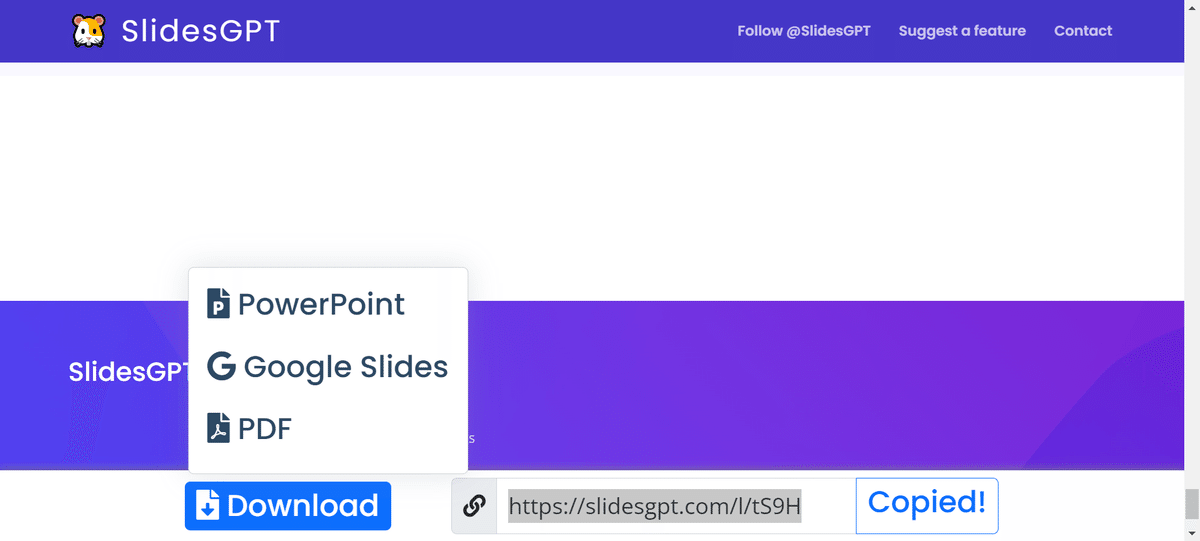
・コピー作成をクリック、Googleスライドを選択

・Googleスライドの画面
クリックでテキストを編集可能。
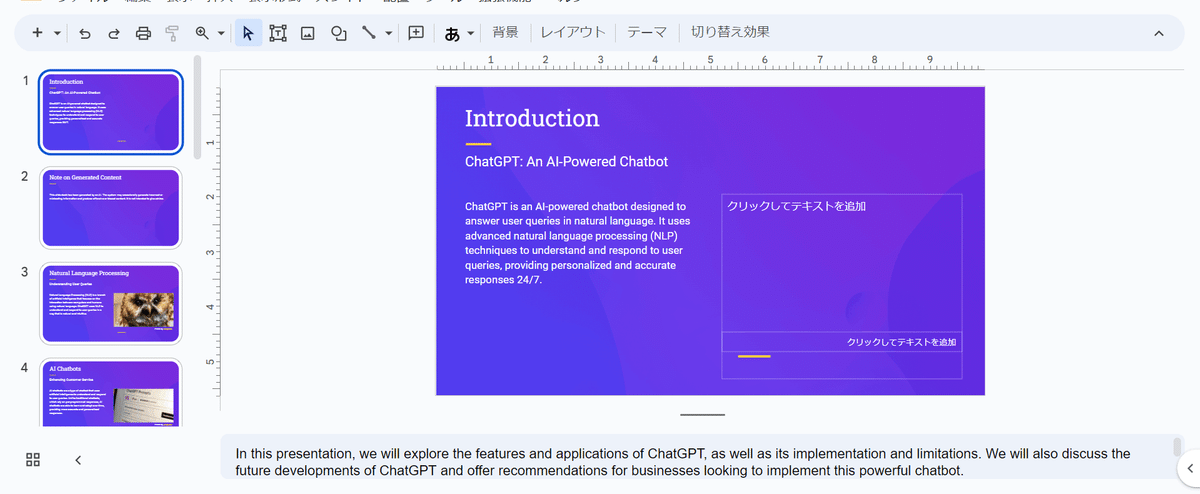
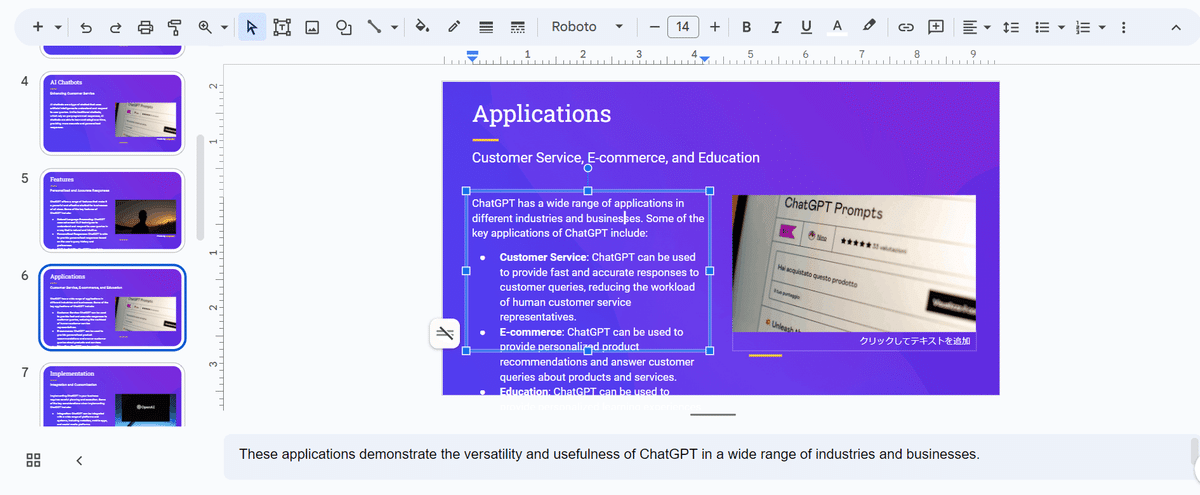
以上がスライド作成の流れになりますが、どうでしょうか?
操作も簡単ですよね!
【SlidesGPT】を使ってみてはどうでしょうか
4.解説動画
下記動画では実際に使用しながら【SlidesGPT】について解説をしているので、良かったらご覧ください☆
【SlidesGPT】URL
5.最後に
いかがでしたでしょうか?
今後も皆様にわかりやすいよう日々情報をまとめて更新していきますので是非いいね、フォローお願いいたします。
過去に執筆した無料noteも下記にまとめているので是非こちらもご覧ください。
